Dell Latitude 5289 User Manual [sv]
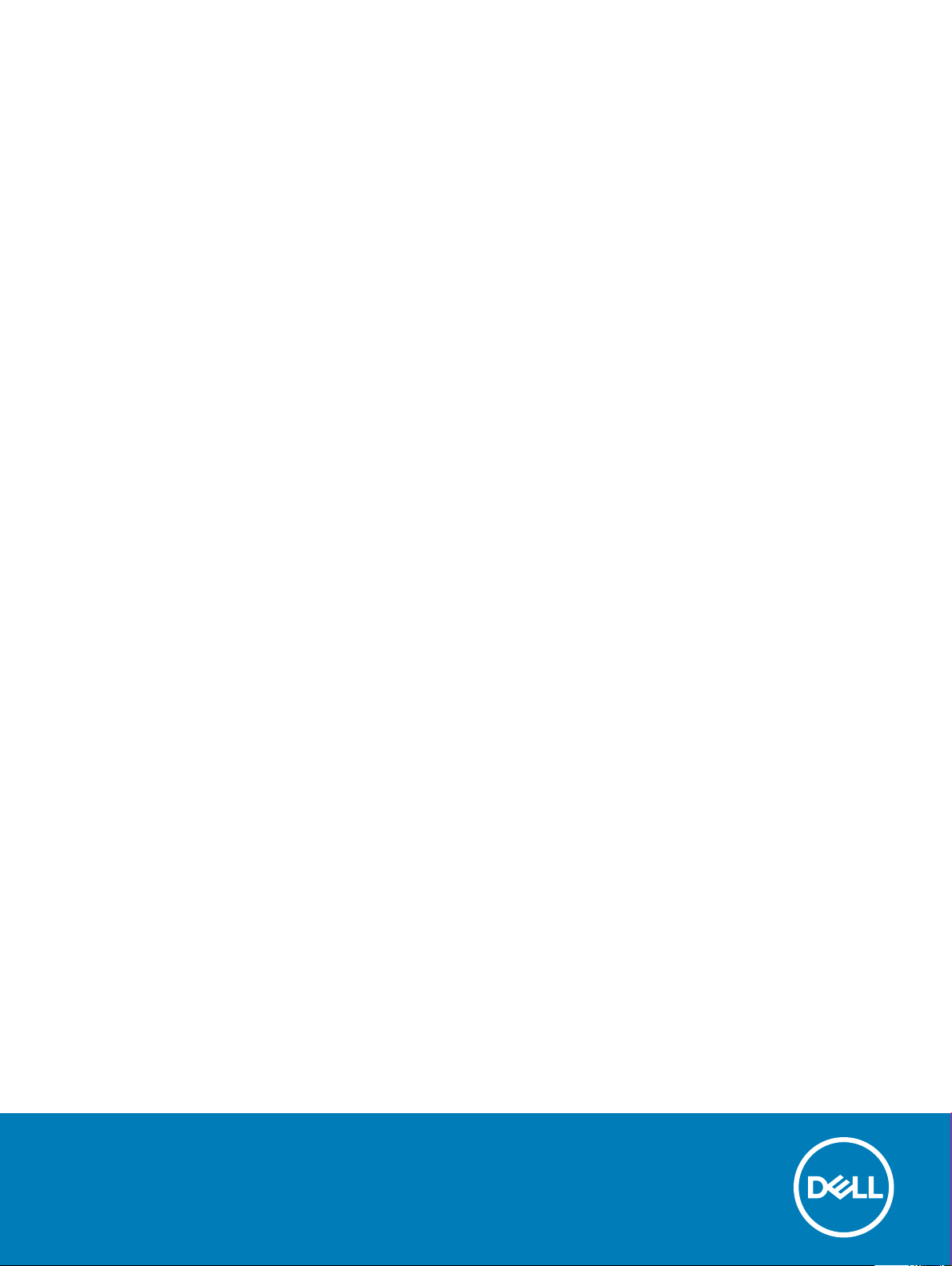
Latitude 5289 2-i-1
Ägarens handbok
Regleringsmodell: P29S
Regleringstyp: P29S001

Anmärkningar, försiktighetsbeaktanden och varningar
OBS: OBS innehåller viktig information som hjälper dig att få ut det mesta av produkten.
VIKTIGT!: VIKTIGT! Indikerar risk för skada på maskinvaran eller förlust av data, samt ger information om hur du undviker
problemet.
VARNING: En varning signalerar risk för egendomsskada, personskada eller dödsfall.
© 2017 Dell Inc. eller dess dotterbolag. Med ensamrätt. Dell, EMC och andra varumärken är varumärken som tillhör Dell Inc. eller dess dotterbolag. Andra
varumärken kan vara varumärken som tillhör respektive ägare.
2017 - 02
Rev. A00
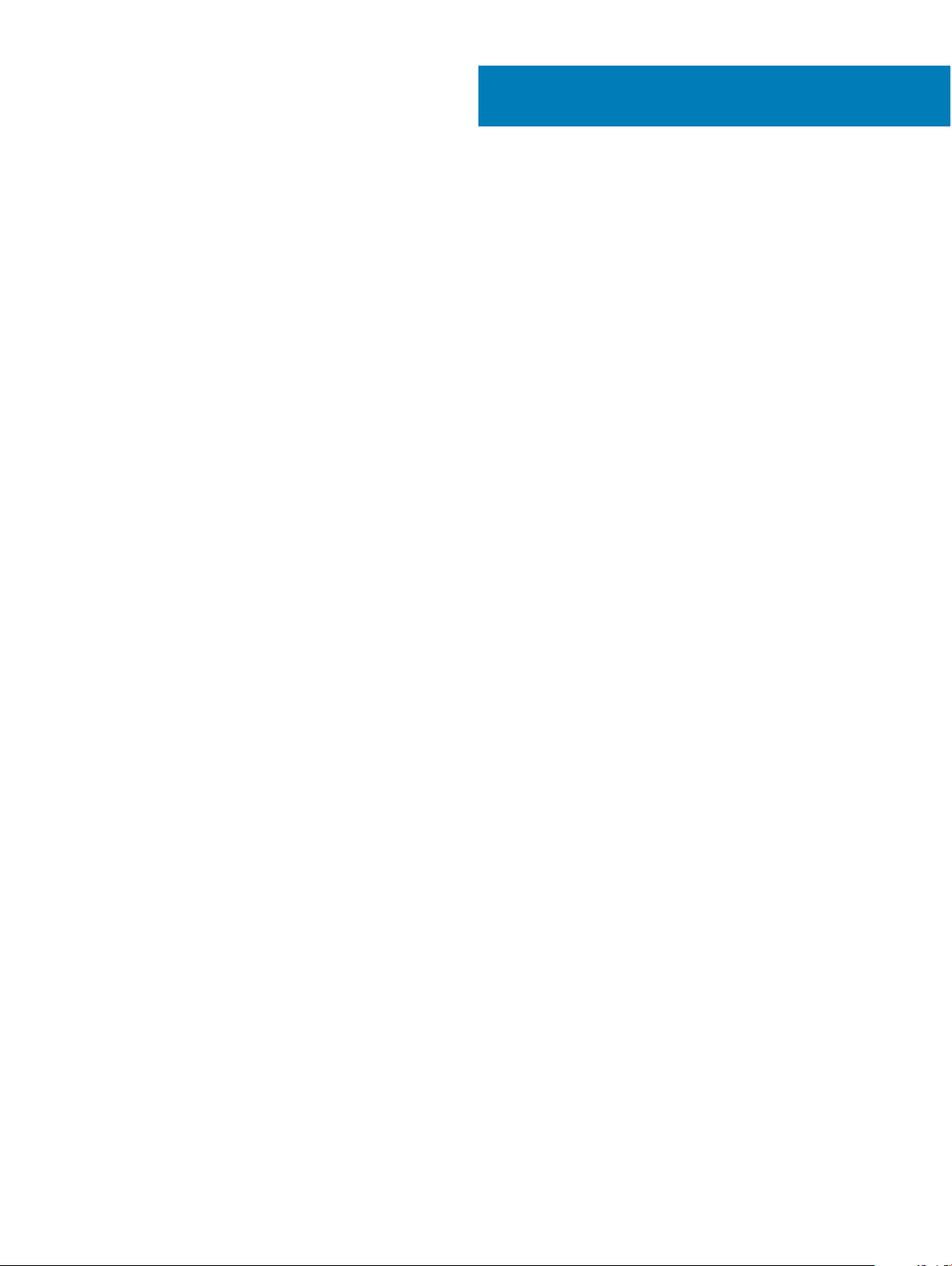
Innehåll
1 Arbeta med datorn..........................................................................................................................................7
Säkerhetsinstruktioner.......................................................................................................................................................7
Innan du arbetar inuti datorn.............................................................................................................................................7
Stänga av datorn – Windows 10...................................................................................................................................... 8
När du har arbetat inuti datorn.........................................................................................................................................8
2 Ta bort och installera komponenter................................................................................................................9
Lista över skruvstorlek.......................................................................................................................................................9
Rekommenderade verktyg................................................................................................................................................9
Micro SD-kort (Secure Digital).........................................................................................................................................9
Ta bort micro-SD-kortet (secure digital)................................................................................................................. 10
Installera Micro SD-kortet (Secure Digital)............................................................................................................. 10
SIM-kort (subscriber identity module)...........................................................................................................................10
Ta bort micro-SIM-kortet från micro-SIM-kortshållaren........................................................................................10
Kåpan................................................................................................................................................................................. 10
Ta bort kåpan.............................................................................................................................................................. 10
Installera kåpan............................................................................................................................................................ 11
Batteriet.............................................................................................................................................................................12
Försiktighetsåtgärder gällande litiumjonbatterier....................................................................................................12
Ta bort batteriet..........................................................................................................................................................12
Montera batteriet........................................................................................................................................................13
PCIe Solid State-hårddisk (SSD)....................................................................................................................................13
Ta bort NVMe SSD-kortet.........................................................................................................................................13
Installera NVMe SSD..................................................................................................................................................14
WLAN-kortet.....................................................................................................................................................................14
Ta bort WLAN-kortet................................................................................................................................................. 14
Installera WLAN-kortet..............................................................................................................................................15
WWAN-kortet................................................................................................................................................................... 15
Ta bort WWAN-kortet................................................................................................................................................15
Installera WWAN-kortet.............................................................................................................................................16
Strömförsörjningskort...................................................................................................................................................... 16
Ta bort strömförsörjningskortet................................................................................................................................ 16
Installera strömförsörjningskortet............................................................................................................................. 17
Högtalare............................................................................................................................................................................17
Ta bort högtalarmodulen............................................................................................................................................17
Installera högtalarmodulen.........................................................................................................................................19
Fingeravtryckskort............................................................................................................................................................19
Ta bort ngeravtrycksläsarkortet..............................................................................................................................19
Installera ngeravtrycksläsarkortet..........................................................................................................................20
LED-kort............................................................................................................................................................................20
Ta bort LED-kortet.....................................................................................................................................................20
Installera LED-kortet...................................................................................................................................................21
Smartkortlåda....................................................................................................................................................................21
Innehåll
3
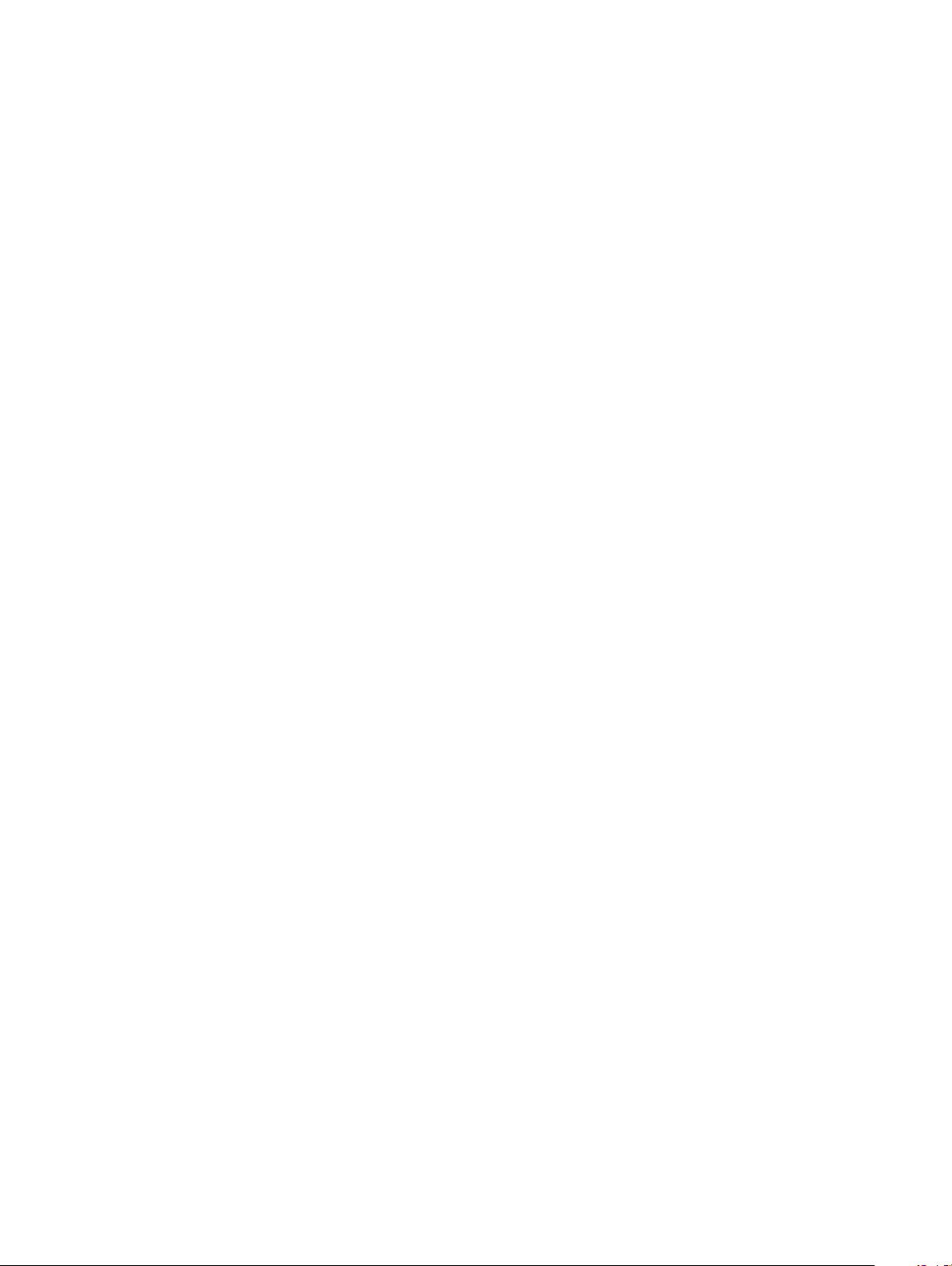
Ta bort smartkorthållaren..........................................................................................................................................22
Installera smartkorthållaren.......................................................................................................................................23
Kyläns.............................................................................................................................................................................. 23
Ta bort kylänsenheten............................................................................................................................................. 23
Installera dissipatorenheten.......................................................................................................................................24
Bildskärmsenhet...............................................................................................................................................................24
Ta bort bildskärmsenheten........................................................................................................................................24
Installera bildskärmsenheten.....................................................................................................................................27
Ta bort dummy-SIM-kortshållare....................................................................................................................................27
Moderkort.........................................................................................................................................................................28
Ta bort moderkortet...................................................................................................................................................28
Installera moderkortet................................................................................................................................................ 31
Realtidsklockan (RTC)......................................................................................................................................................31
Ta bort realtidsklocka (RTC).....................................................................................................................................32
Installera realtidsklockan (RTC)................................................................................................................................32
Tangentbord......................................................................................................................................................................33
Ta bort tangentbordsenheten...................................................................................................................................33
Ta bort tangentbordet från tangentbordshyllan.....................................................................................................34
Installera tangentbordet på tangentbordshållaren................................................................................................. 35
Installera tangentbordsenheten................................................................................................................................35
Bildskärmspanel................................................................................................................................................................36
Ta bort bildskärmspanelen........................................................................................................................................ 36
Installera bildskärmspanelen..................................................................................................................................... 38
G-sensorkort.................................................................................................................................................................... 38
Ta bort G-sensorkortet..............................................................................................................................................38
Installera G-sensorkortet...........................................................................................................................................39
Kamera.............................................................................................................................................................................. 39
Ta bort kameran......................................................................................................................................................... 39
Installera kameran......................................................................................................................................................40
Handledsstöd....................................................................................................................................................................40
Sätta tillbaka handledsstödet....................................................................................................................................41
3 Teknik och komponenter..............................................................................................................................43
Nätadapter........................................................................................................................................................................43
Processorer.......................................................................................................................................................................43
Identiera processorer i Windows 10.......................................................................................................................43
Veriera processoranvändningen i Aktivitetshanteraren.......................................................................................44
Veriera processoranvändning i Resursövervakaren............................................................................................. 44
Kretsuppsättning..............................................................................................................................................................45
Identiera kretsuppsättningen i Enhetshanteraren i Windows 10........................................................................45
Minnesfunktioner.............................................................................................................................................................46
Kontrollera systemminnet i inställningarna..............................................................................................................46
Kontrollera systemminne ..........................................................................................................................................46
Testa minnet med hjälp av ePSA..............................................................................................................................47
Bildskärm...........................................................................................................................................................................47
Visningsalternativ....................................................................................................................................................... 47
Identiera bildskärmsadaptern..................................................................................................................................47
Innehåll
4
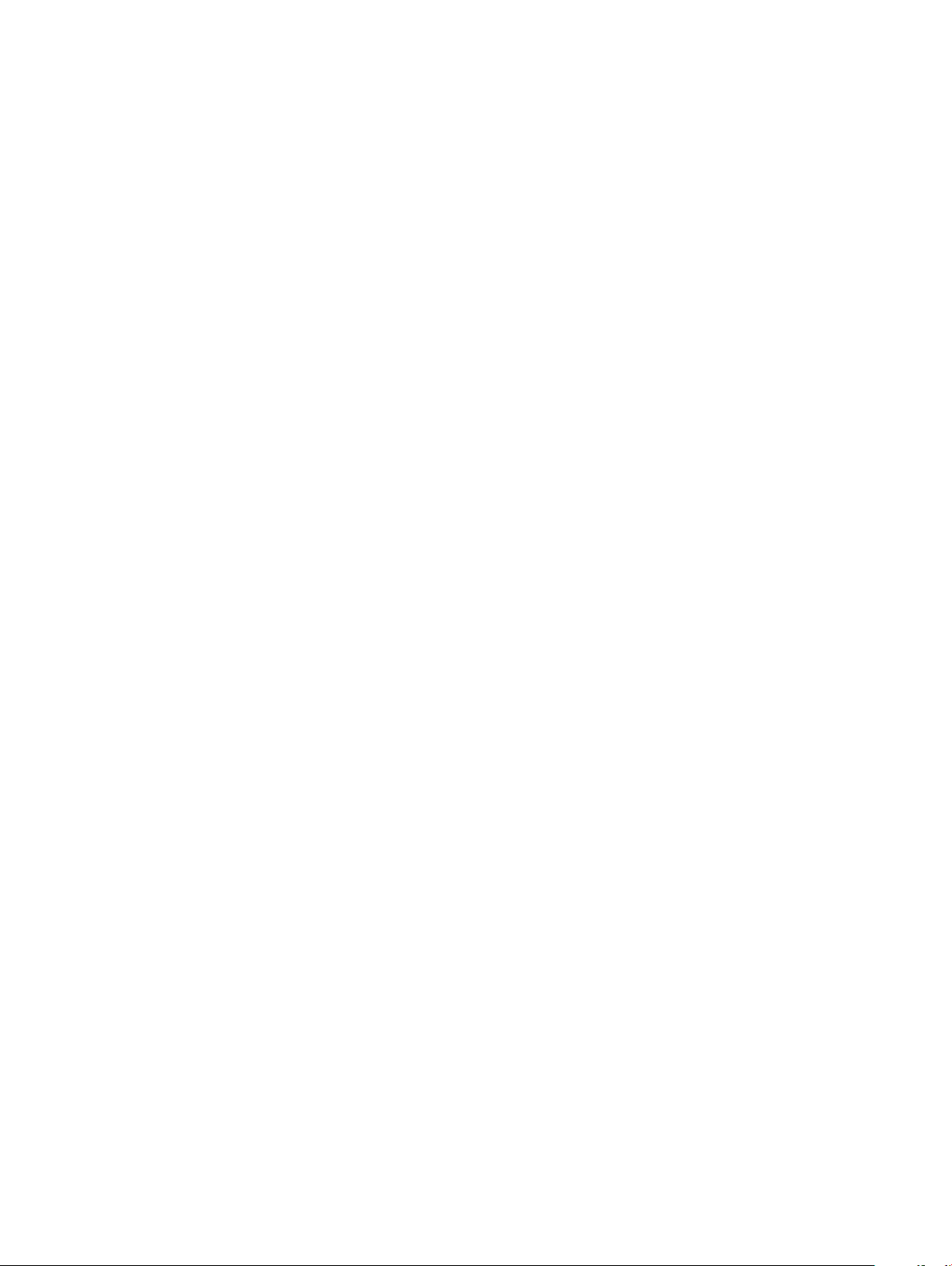
Ändra skärmupplösning............................................................................................................................................. 47
Ansluta till externa bildskärmsenheter.....................................................................................................................48
Kamerans funktioner....................................................................................................................................................... 48
Identiera kameran i Enhetshanteraren i Windows 10...........................................................................................48
Starta kameran (Windows 7, 8.1 och 10)................................................................................................................. 48
Starta kameraappen.................................................................................................................................................. 49
Hårddisk............................................................................................................................................................................50
Lagringsalternativ...................................................................................................................................................... 50
Identiera lagringsenheten i BIOS............................................................................................................................50
Identiera lagringsenheten i Windows 10................................................................................................................50
USB-funktioner................................................................................................................................................................50
USB 3.0/USB 3.1 Gen 1 (SuperSpeed USB)...........................................................................................................50
Hastighet..................................................................................................................................................................... 51
Program.......................................................................................................................................................................52
Kompatibilitet..............................................................................................................................................................52
HDMI 1.4............................................................................................................................................................................52
HDMI 1.4-funktioner.................................................................................................................................................. 53
Fördelar med HDMI:.................................................................................................................................................. 53
4 Systemspecikationer................................................................................................................................. 54
Systemspecikationer..................................................................................................................................................... 54
Processorspecikationer.................................................................................................................................................54
Minnesspecikationer......................................................................................................................................................55
Videospecikationer........................................................................................................................................................ 55
Bildskärmsspecikationer................................................................................................................................................55
Ljudspecikationer...........................................................................................................................................................55
Lagringsalternativ............................................................................................................................................................ 56
Kommunikationsspecikationer......................................................................................................................................56
NFC-specikationer (Near Field Communication)...................................................................................................... 56
Specikationer för ngeravtrycksläsaren......................................................................................................................56
Port- och kontaktspecikationer....................................................................................................................................57
Specikationer för pekplatta...........................................................................................................................................57
Kameraspecikationer..................................................................................................................................................... 57
Specikationer för IR-kamera.........................................................................................................................................57
Bildskärmsspecikationer................................................................................................................................................58
Specikationer för nätadaptern..................................................................................................................................... 58
Batterispecikationer.......................................................................................................................................................59
Fysiska specikationer.....................................................................................................................................................60
Miljöspecikationer...........................................................................................................................................................61
5 Systeminstallationsprogram.........................................................................................................................62
Startmeny......................................................................................................................................................................... 62
Navigeringstangenter......................................................................................................................................................63
Systeminstallationsalternativ.......................................................................................................................................... 63
Allmänna skärmalternativ................................................................................................................................................63
Skärmalternativ för systemkonguration......................................................................................................................64
Videoskärmalternativ.......................................................................................................................................................66
Innehåll
5
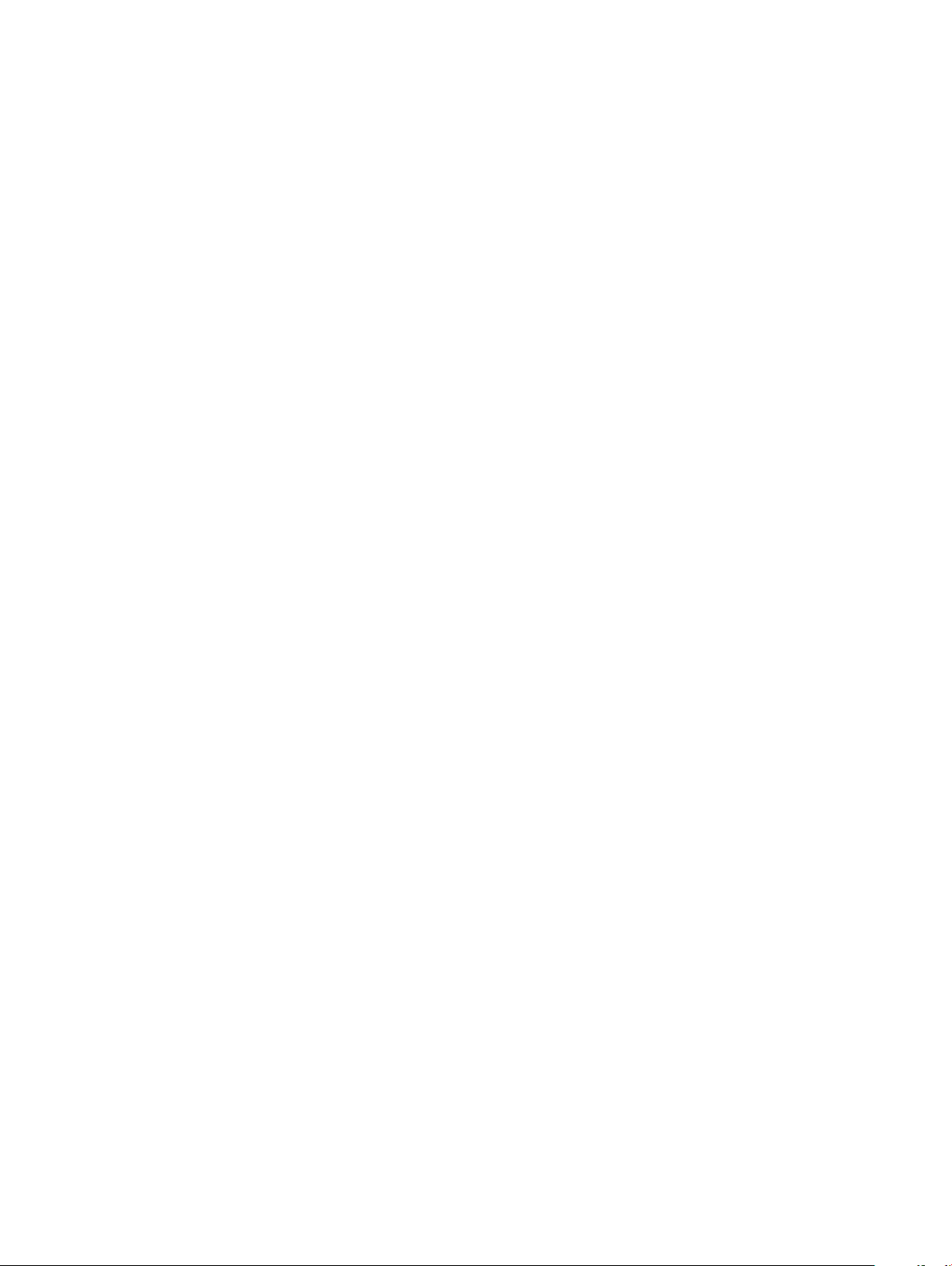
Skärmalternativ för Säkerhet......................................................................................................................................... 66
Skärmalternativ för säker start...................................................................................................................................... 68
Skärmalternativ för skyddstillägg för Intel programvara..............................................................................................68
Skärmalternativ för prestanda........................................................................................................................................69
Skärmalternativ för strömhantering...............................................................................................................................70
Skärmalternativ för POST Behavior (självtestbeteende).............................................................................................71
Hanterbarhet.................................................................................................................................................................... 72
Skärmalternativ för virtualiseringsstöd..........................................................................................................................73
Skärmalternativ för trådlös anslutning...........................................................................................................................73
Alternativ för underhållsskärmen....................................................................................................................................74
Alternativ på systemloggskärmen.................................................................................................................................. 74
Uppdatera BIOS i Windows ............................................................................................................................................74
System- och installationslösenord..................................................................................................................................75
Tilldela ett systemlösenord och ett installationslösenord...................................................................................... 75
Radera eller ändra ett bentligt system- och/eller installationslösenord.............................................................76
6 Felsökning....................................................................................................................................................77
Förbättrad systemutvärderingsdiagnostik före start (ePSA)......................................................................................77
Köra ePSA-diagnostik................................................................................................................................................ 77
Diagnostiklysdioder.......................................................................................................................................................... 77
7 Kontakta Dell................................................................................................................................................79
6
Innehåll
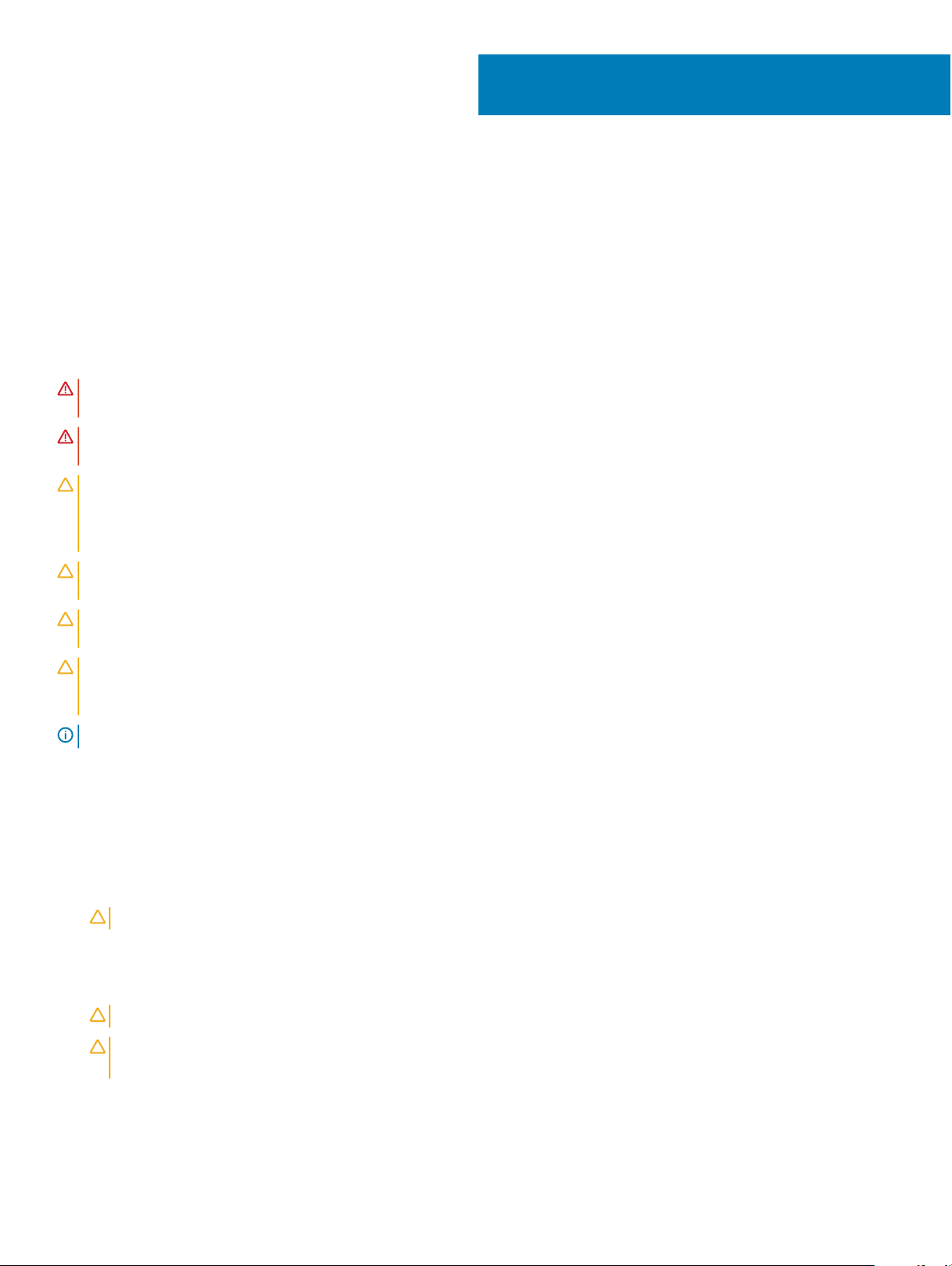
Arbeta med datorn
Säkerhetsinstruktioner
Följ dessa säkerhetsföreskrifter för att skydda datorn och dig själv. Om inget annat anges förutsätts det att varje procedur i det här
dokumentet uppfyller följande villkor:
• Du har läst säkerhetsinformationen som medföljde datorn.
• En komponent kan ersättas eller – om du köper den separat – monteras i omvänd ordning jämfört med borttagningsproceduren.
VARNING: Koppla bort nätströmmen innan du öppnar datorkåpan eller -panelerna. När du är klar med arbetet inuti datorn, sätt
tillbaka alla kåpor, paneler och skruvar innan du ansluter nätströmmen.
VARNING: Innan du utför något arbete inuti datorn ska du läsa säkerhetsinstruktionerna som medföljde datorn. Mer information
om säkert handhavande nns på Regulatory Compliance Homepage på www.dell.com/regulatory_compliance.
VIKTIGT!: Många reparationer ska endast utföras av certierade servicetekniker. Du bör endast utföra felsökning och enkla
reparationer enligt vad som auktoriserats i din produktdokumentation, eller efter instruktioner från service- och support-teamet
online eller per telefon. Skador som uppstår till följd av service som inte har godkänts av Dell täcks inte av garantin. Läs och följ
de säkerhetsanvisningar som medföljde produkten.
1
VIKTIGT!: Undvik elektrostatisk urladdning genom att jorda dig med ett jordningsarmband eller genom att regelbundet beröra en
omålad, jordad metallyta innan du rör vid datorn för att utföra några demonteringsuppgifter.
VIKTIGT!: Hantera komponenter och kort varsamt. Rör inte komponenterna eller kontakterna på ett kort. Håll ett kort i dess
kanter eller med hjälp av dess metallmonteringskonsol. Håll alltid komponenten, t.ex. en processor, i kanterna och aldrig i stiften.
VIKTIGT!: Dra i kontakten eller dragiken, inte i själva kabeln, när du kopplar loss en kabel. Vissa kablar har kontakter med
låsikar. Tryck i så fall in låsikarna innan du kopplar ur kabeln. När du drar isär kontaktdon håller du dem korrekt riktade för att
undvika att kontaktstiften böjs. Se även till att båda kontakterna är korrekt inriktade innan du kopplar in kabeln.
OBS: Färgen på datorn och vissa komponenter kan skilja sig från de som visas i det här dokumentet.
Innan du arbetar inuti datorn
1 Se till att arbetsytan är ren och plan så att inte datorkåpan skadas.
2 Stäng av datorn.
3 Om datorn är ansluten till en dockningsstation (dockad) frigör du den.
4 Koppla bort alla nätverkskablar från datorn (om tillgängliga).
VIKTIGT!
5 Koppla bort datorn och alla anslutna enheter från eluttagen.
6 Öppna datorhöljet.
7 Håll strömbrytaren intryckt i cirka 5 sekunder för att jorda moderkortet.
VIKTIGT!
: Om datorn har en RJ45-port kopplar du bort nätverkskabeln genom att först koppla bort kabeln från datorn.
: Undvik elektriska stötar genom att alltid koppla bort datorn från eluttaget innan du utför steg 8.
VIKTIGT!: Undvik elektrostatiska urladdningar genom att jorda dig själv. Använd ett antistatarmband eller vidrör en omålad
metallyta med jämna mellanrum samtidigt som du rör vid en kontakt på datorns baksida.
8 Ta bort installerade ExpressCard-kort och smartkort från deras fack.
Arbeta med datorn 7
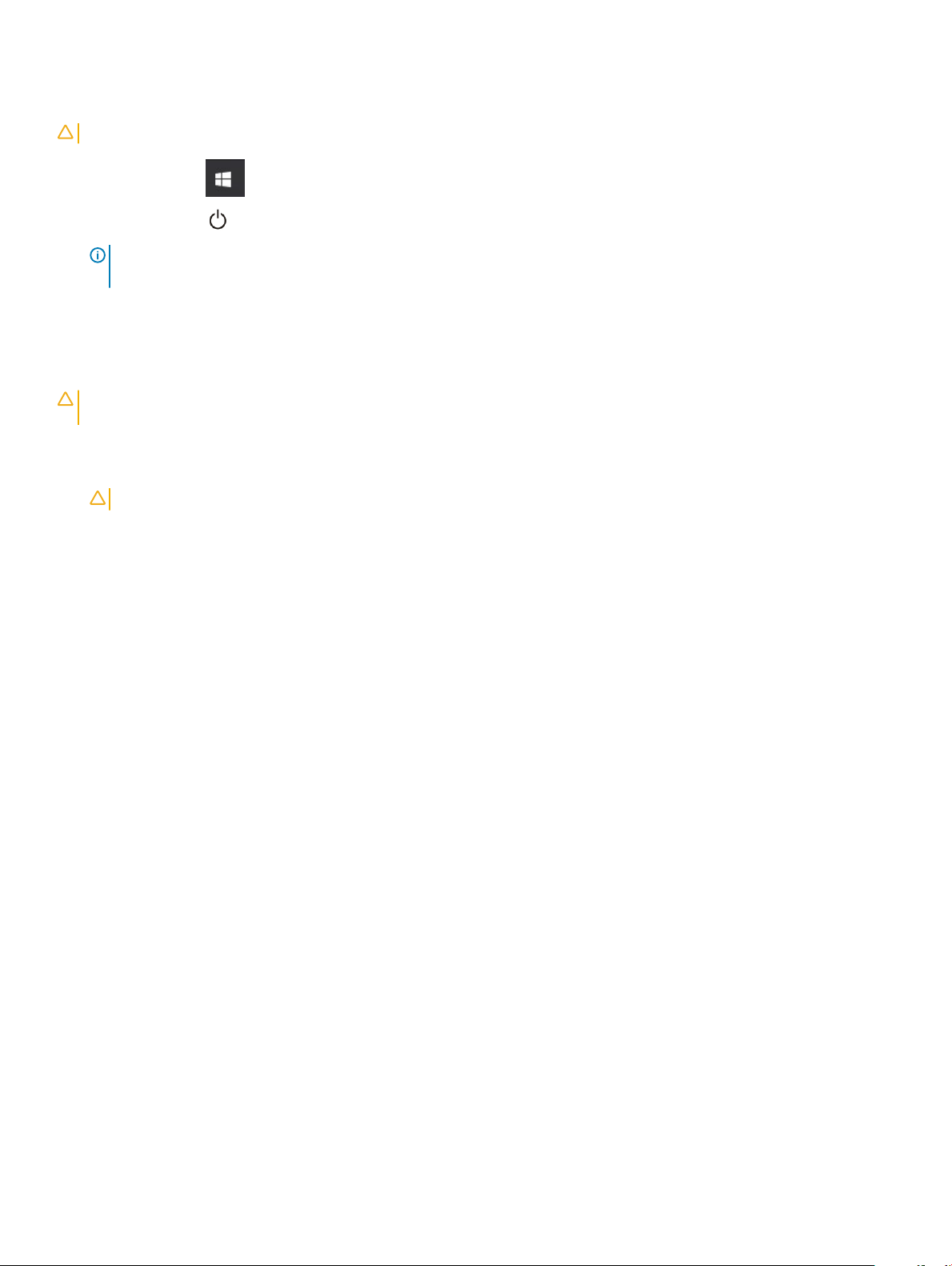
Stänga av datorn – Windows 10
VIKTIGT!: Undvik dataförlust genom att spara och stänga alla öppna ler och avsluta alla program innan du stänger av datorn.
Klicka eller tryck på .
1
2 Klicka eller tryck på och klicka eller tryck sedan på Shut down (stäng av).
OBS: Kontrollera att datorn och alla anslutna enheter är avstängda. Om datorn eller någon ansluten enhet inte stängdes av
automatiskt när du stängde av operativsystemet trycker du ned strömbrytaren i sex sekunder för att stänga av dem.
När du har arbetat inuti datorn
När du har utfört utbytesprocedurerna ser du till att ansluta de externa enheterna, korten och kablarna innan du startar datorn.
VIKTIGT!: Undvik skada på datorn genom att enbart använda batteriet som är utformat för den här speciella Dell-datorn. Använd
inte batterier utformade för andra Dell-datorer.
1 Anslut externa enheter, som portreplikator eller mediabas, och sätt tillbaka alla kort som ExpressCard-kort.
2 Anslut eventuella telefon- eller nätverkskablar till datorn.
VIKTIGT!: Anslut alltid nätverkskablar till nätverksenheten först och sedan till datorn.
3 Anslut datorn och alla anslutna enheter till eluttagen.
4 Starta datorn.
8
Arbeta med datorn
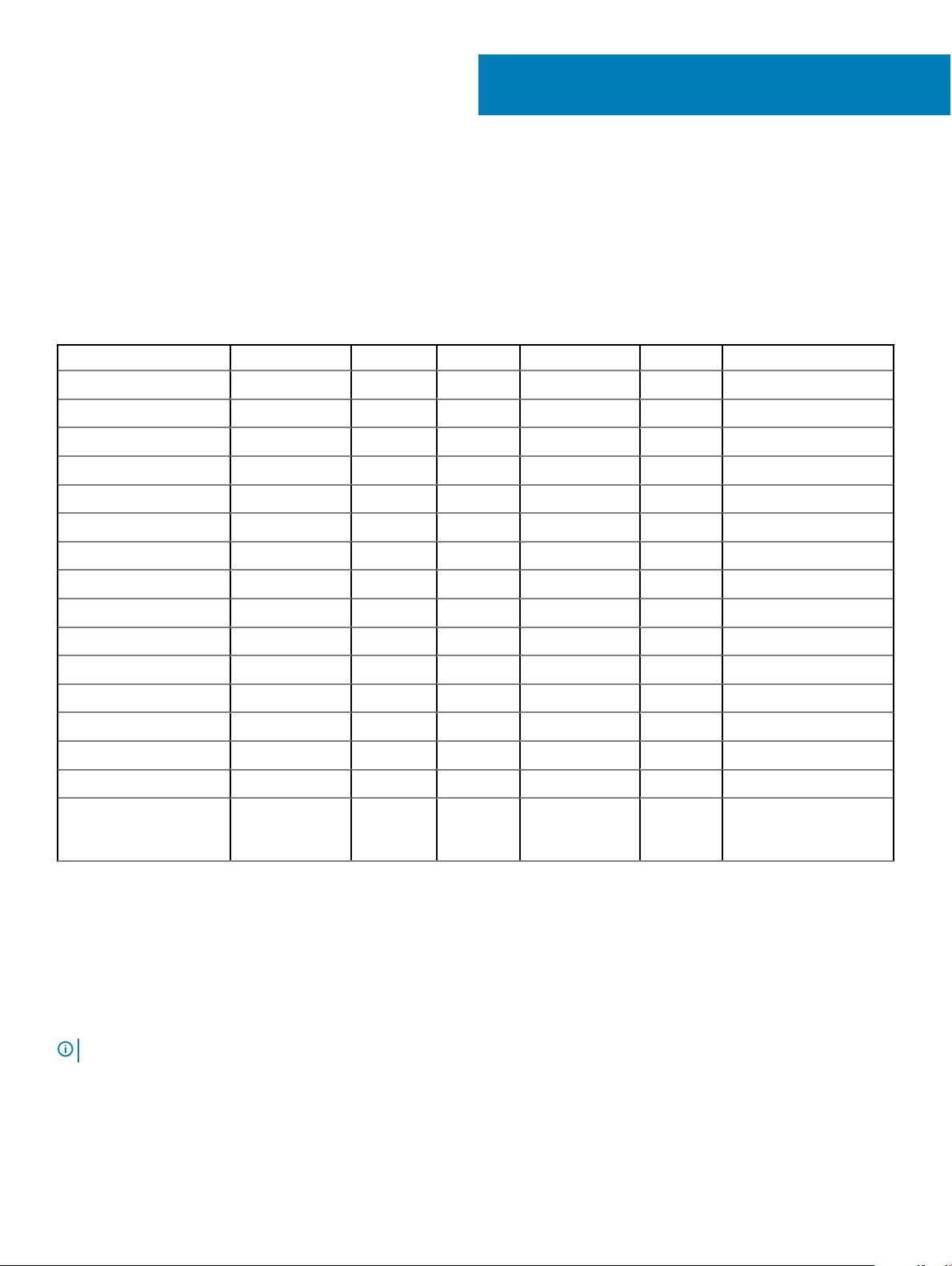
Ta bort och installera komponenter
Det här avsnittet ger detaljerad information om hur man tar bort och installerar komponenter i datorn.
Lista över skruvstorlek
Tabell 1. Latitude 5289 - Lista över skruvstorlek
Komponent M2.5 x 5 M2.0 x 2 M2.0 x 3 M2.0 x 4L M 2.0 x 1.7 M 2 2.0 x 2.0
Bakre hölje 8 (fästskruv)
Batteri 4
Kyläns 4
Systemäkt 1 1
WWAN-kortet 1
WLAN-kort 1
Port för nätanslutning 2
2
EDP-fäste 2
Pekplattans knappar 2
Fingeravtrycksläsare 1
Hållare till smartkortläsare 1
LED-kort 2
Tangentbordets stödplatta 13
Tangentbord 6
Moderkort 6
SSD-fäste 2
(fästskruva
r)
Rekommenderade verktyg
Procedurerna i detta dokument kan kräva att följande verktyg används:
• Stjärnskruvmejsel nr 0
• Stjärnskruvmejsel nr 1
• Plastrits
: Skruvmejsel nr 0 är för skruvarna 0–1 och skruvmejsel nr 1 är för skruvarna 2–4
OBS
Micro SD-kort (Secure Digital)
Ta bort och installera komponenter 9
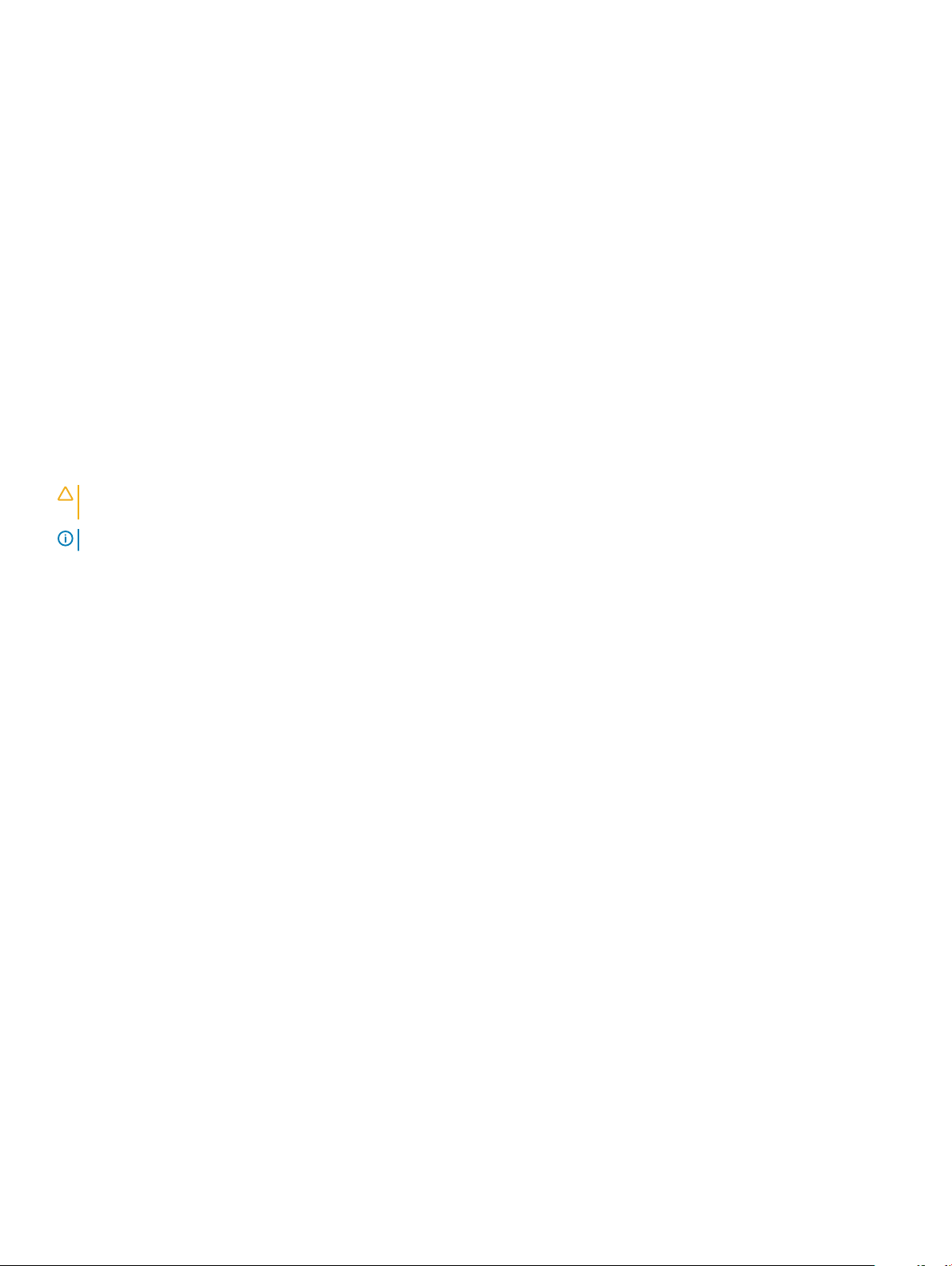
Ta bort micro-SD-kortet (secure digital)
1 Följ anvisningarna i Innan du arbetar inuti datorn.
2 Tryck in micro-SD-kortet för att lossa det från datorn.
3 Skjut ut micro-SD-kortet ur datorn.
Installera Micro SD-kortet (Secure Digital)
1 Skjut in micro-SD-kortet i kortplatsen tills det klickar på plats.
2 Följ anvisningarna i När du har arbetat inuti datorn.
SIM-kort (subscriber identity module)
Ta bort micro-SIM-kortet från micro-SIM-kortshållaren
VIKTIGT!: Om du tar bort micro-SIM-kortet när datorn är påslagen kan data gå förlorade eller så kan kortet skadas. Kontrollera
att datorn är avstängd eller att nätverksanslutningarna är inaktiverade.
OBS: Micro-SIM-kortshållaren är endast tillgänglig för system som levereras med ett WWAN-kort.
1 Sätt i ett gem eller ett verktyg för borttagning av micro-SIM-kort i hålet på micro-SIM-kortshållaren.
2 Dra ut micro-SIM-kortshållaren med en rits.
3 Om ett micro-SIM-kort sitter i tar du bort det från micro-SIM-kortshållaren.
Kåpan
Ta bort kåpan
1 Följ anvisningarna i Innan du arbetar inuti datorn.
2 Lossa M2,5 × L8,5-fästskruvarna som håller fast baskåpan vid datorn.
10
Ta bort och installera komponenter

3 Använd en plastrits för att bända bort kåpan, starta från gångjärnen vid den övre kanten på kåpan och lyft bort den från datorn.
OBS
: Fördjupningarna är placerade nära gångjärnen på baksidan av datorn.
Installera kåpan
1 Passa in ikarna på baskåpan mot öppningarna på datorns kanter.
2 Tryck på kanterna på kåpan tills den klickar på plats.
3 Dra åt M2,5 × 5,0-fästskruvarna som håller fast baskåpan i datorn.
4 Följ anvisningarna i När du har arbetat inuti datorn.
Ta bort och installera komponenter
11
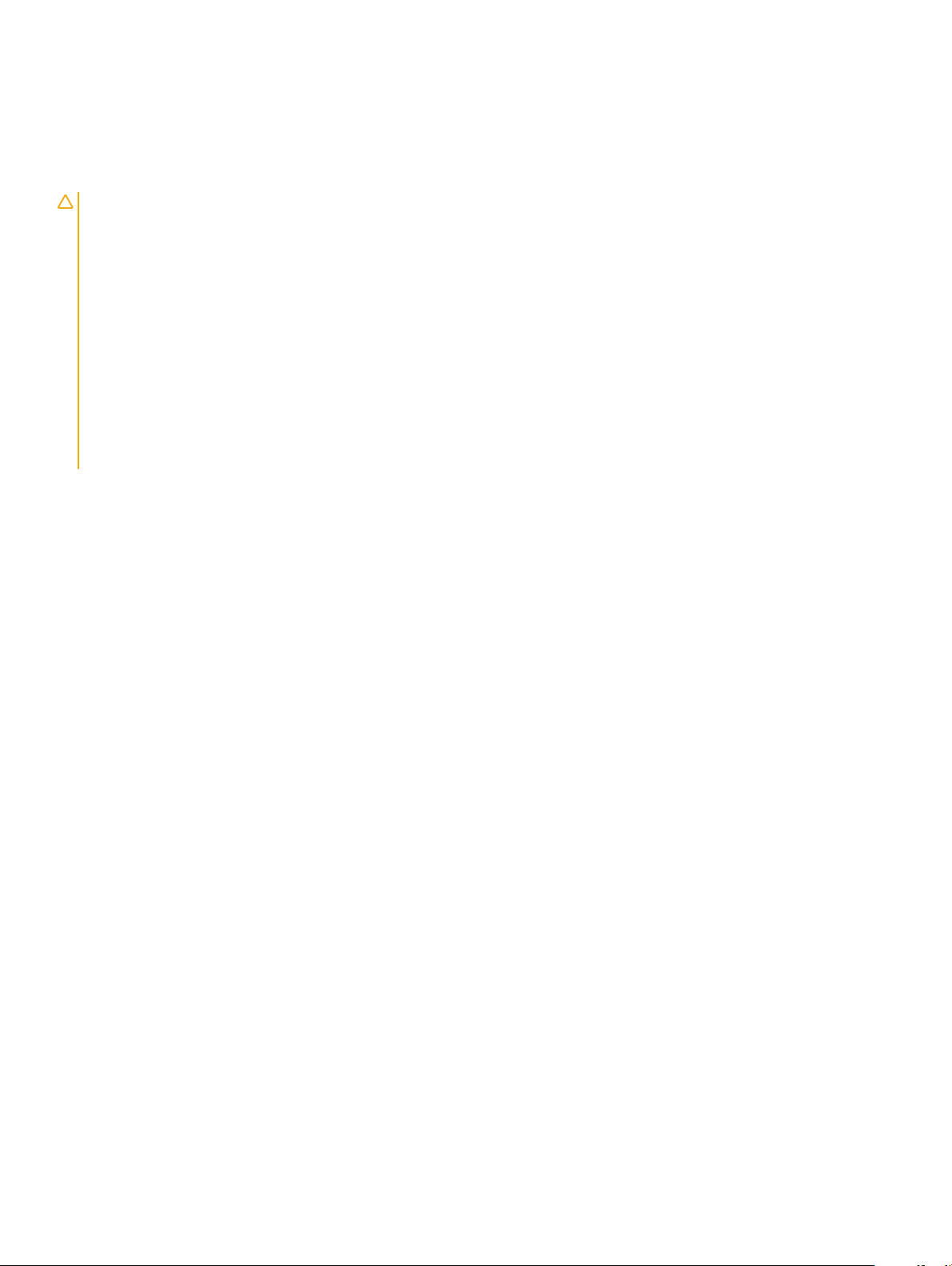
Batteriet
Försiktighetsåtgärder gällande litiumjonbatterier
VIKTIGT!:
• Var försiktig när du hanterar litiumjonbatterier.
• Ladda ur batteriet så mycket som möjligt innan du tar bort det från datorn. Detta kan göras genom att koppla bort nätadaptern från
systemet för att låta batteriet laddas ur.
• Undvik att krossa, tappa, skada eller tränga in i batteriet med främmande föremål.
• Utsätt inte batteriet för höga temperaturer eller montera isär batteripaketen och -cellerna.
• Tryck inte på batteriets yta.
• Böj inte batteriet.
• Använd inte verktyg av något slag för att bända på eller mot batteriet.
• Om batteriet fastnar i en enhet på grund av att det svällt ska du inte försöka frigöra eftersom punktering, böjning eller krossning av
ett litiumjonbatteri kan vara farligt. Vid en sådan händelse ska hela systemet bytas ut. Kontakta https://www.dell.com/support för
att få hjälp och ytterligare anvisningar.
• Köp alltid äkta batterier från https://www.dell.com eller auktoriserade Dell-partners och återförsäljare.
Ta bort batteriet
1 Följ anvisningarna i Innan du arbetar inuti datorn.
2 Ta bort:
a MicroSD-kort
b kåpan
3 Så här tar du bort batteriet:
a Lyft upp bandet och koppla bort batterikabeln från kontakten på moderkortet [1].
b Ta bort skruvarna (M2.0x4L) som håller fast batteriet i datorn [2].
c Lyft bort batteriet från datorn [3].
12
Ta bort och installera komponenter
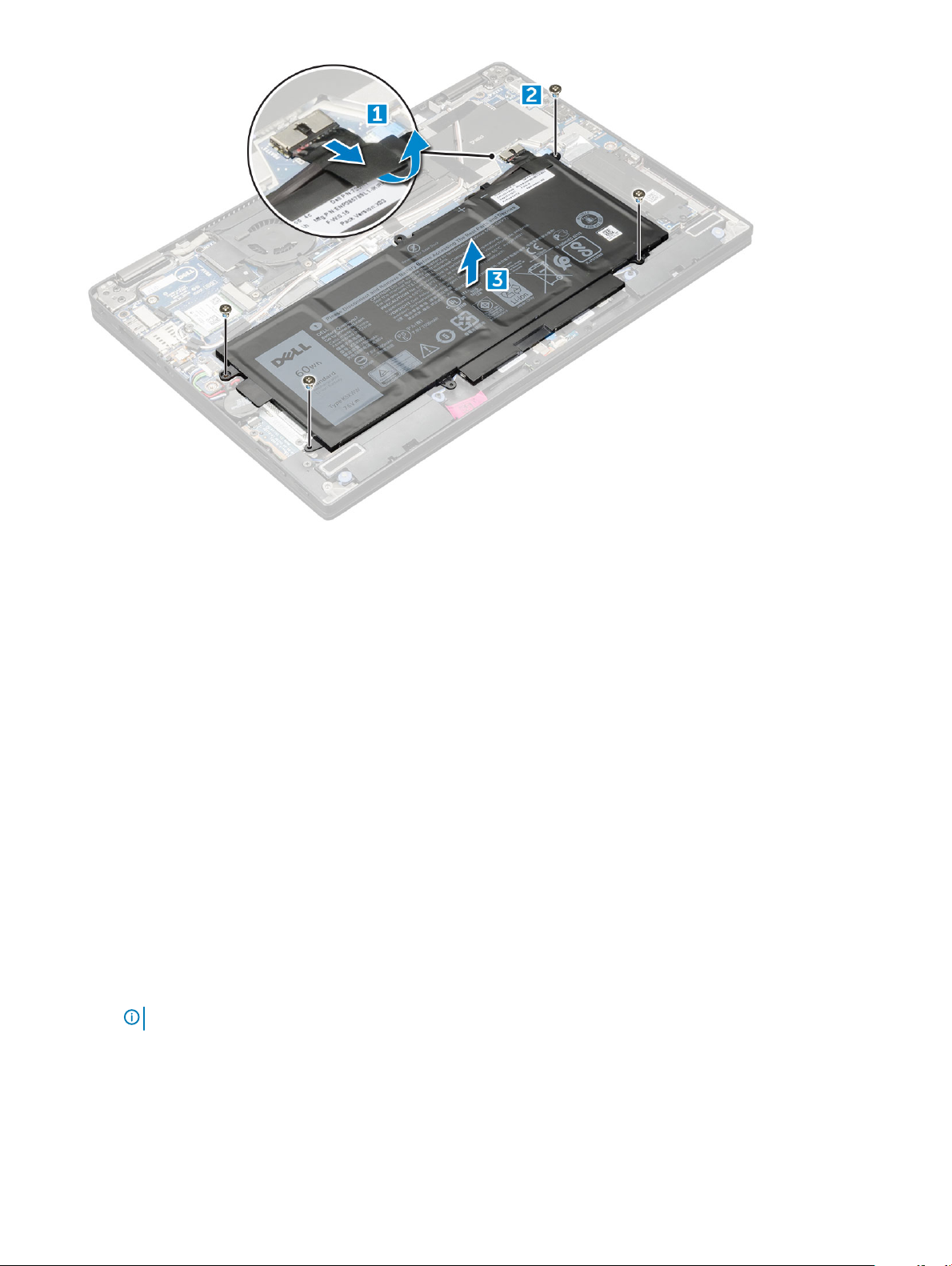
Montera batteriet
1 För in batteriet i urtaget på datorn.
2 Anslut batterikabeln till kontakten på moderkortet.
3 Dra åt M2 × 4L-skruvarna som håller fast batteriet i datorn.
4 Installera:
a kåpan
b SD-kort
5 Följ anvisningarna i När du har arbetat inuti datorn.
PCIe Solid State-hårddisk (SSD)
Ta bort NVMe SSD-kortet
1 Följ anvisningarna i Innan du arbetar inuti datorn.
2 Ta bort:
a MicroSD-kort
b kåpan
c batteriet
: Du behöver inte ta bort batteriet, utan du kan koppla bort batterikabeln från moderkortet.
OBS
3 Så tar du bort NVMe SSD-kortet:
a Ta bort M2.0 x 3,0-skruvarna som håller fast halvledarenhetens termiska fäste och lyft bort det termiska fästet [1].
b Skjut det termiska fästet från SSD-kortet [2].
c Skjut ut och ta bort SSD-kortet från kortplatsen på moderkortet [3].
Ta bort och installera komponenter
13
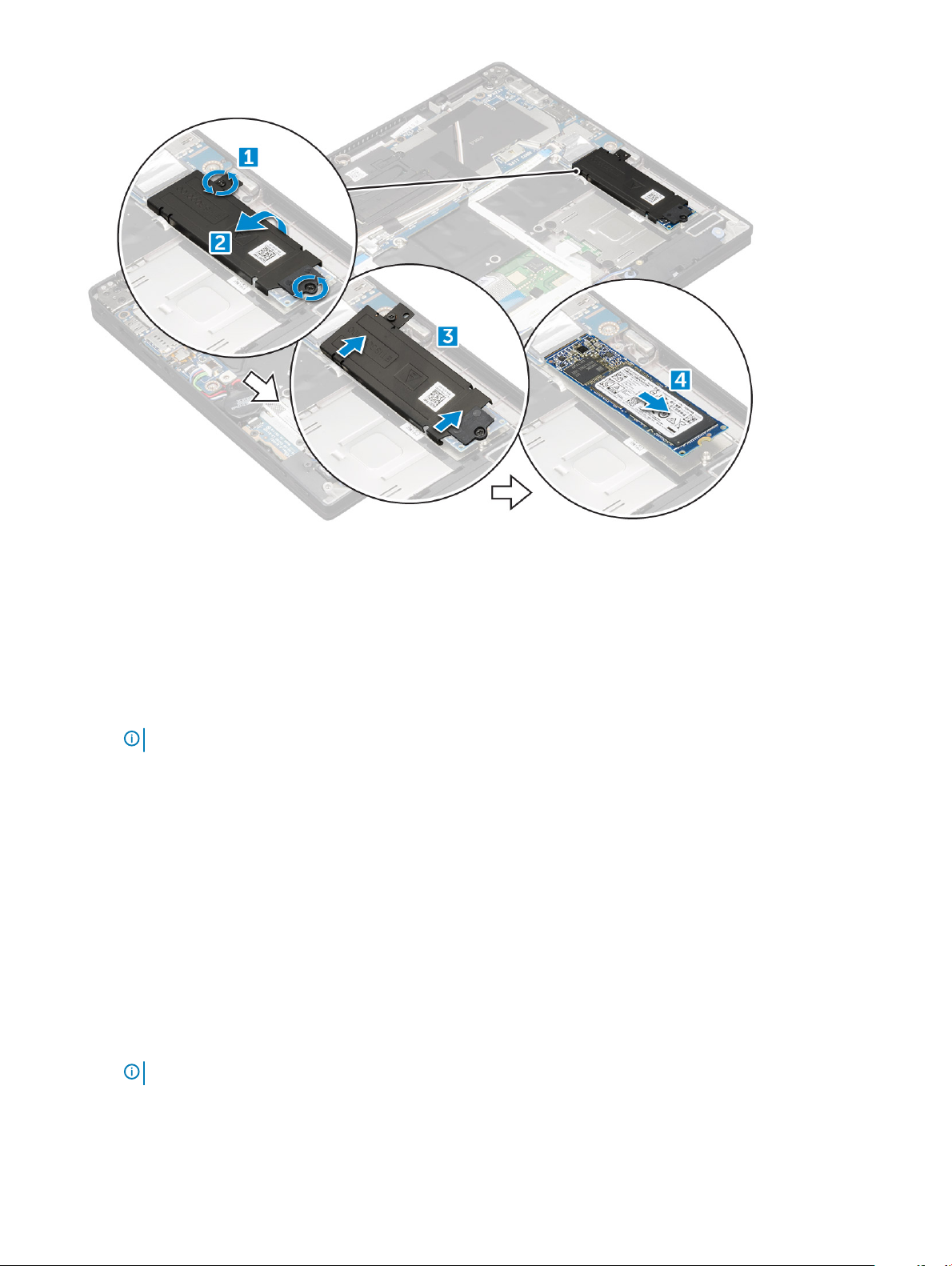
Installera NVMe SSD
1 Sätt i NVMe SSD-kortet i kontakten.
2 Installera det termiska fästet över SSD-kortet.
3 Sätt tillbaka M2.0 x 3.0-skruvarna som håller fast halvledarenhetens termiska fäste.
4 Installera:
a batteriet
OBS
: Om du inte har tagit bort batteriet måste du ansluta batterikabeln till moderkortet.
b kåpan
c MicroSD-kort
5 Följ anvisningarna i När du har arbetat inuti datorn.
WLAN-kortet
Ta bort WLAN-kortet
1 Följ anvisningarna i Innan du arbetar inuti datorn.
2 Ta bort:
a MicroSD-kort
b kåpan
c batteriet
: I stället för att ta bort batteriet kan du koppla bort batterikabeln från moderkortet.
OBS
3 Ta bort WLAN-kortet genom att:
a Ta bort M2,0 × 3,0-skruven som håller fast metallfästet på WLAN-kortet [1].
b Lyft metallfästet [2].
Ta bort och installera komponenter
14
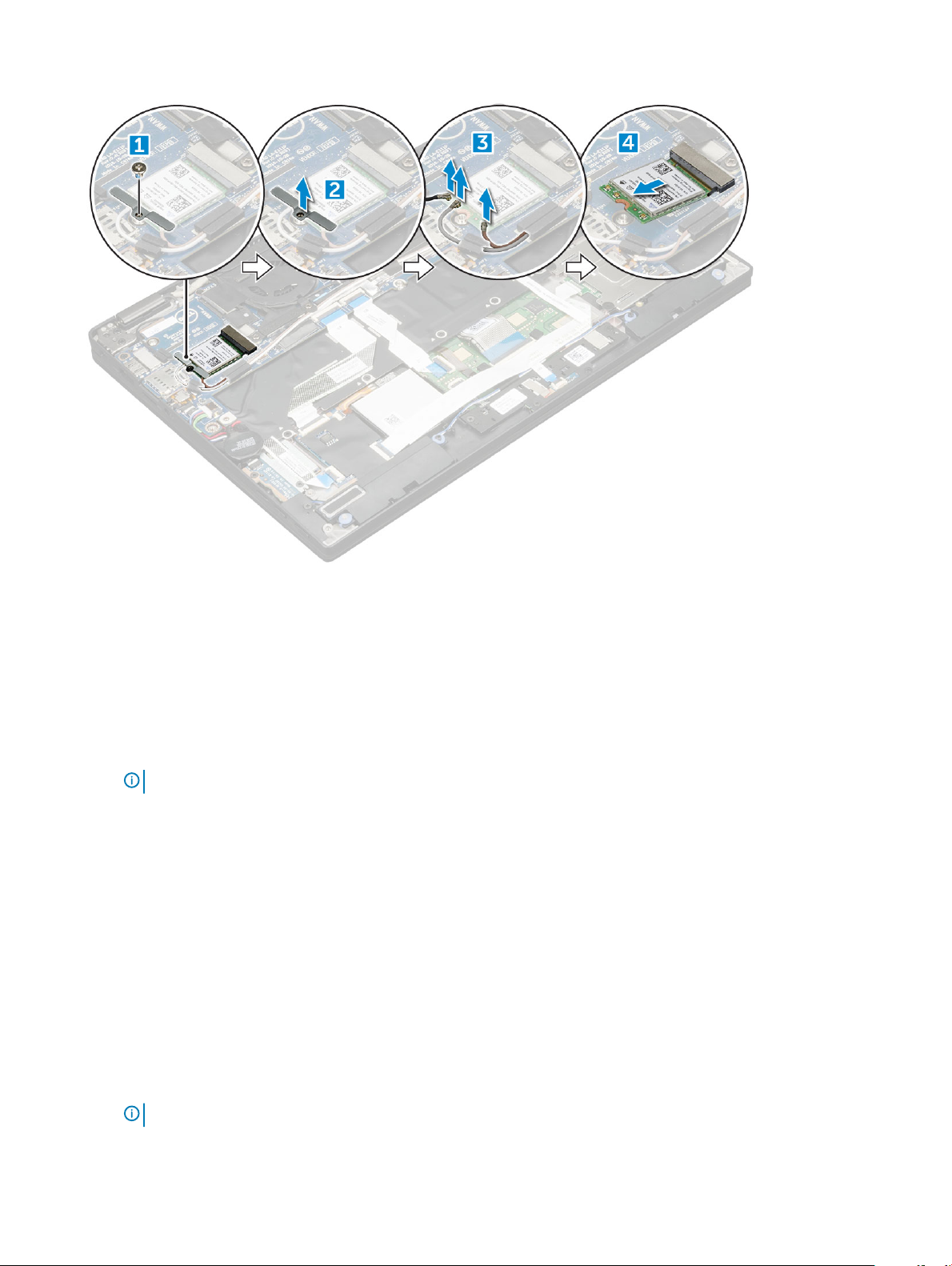
c Koppla ur WLAN-kablarna från kontakterna på WLAN-kortet [3].
d Ta bort WLAN-kortet från datorn [4].
Installera WLAN-kortet
1 Sätt i WLAN-kortet i kontakten på moderkortet.
2 Anslut WLAN-kablarna till kontakterna på WLAN-kortet.
3 Sätt fast metallfästet och sätt tillbaka M2,0 × 3,0-skruven som håller WLAN-kortet på plats i datorn.
4 Installera:
a batteriet
OBS
: Om du inte har tagit bort batteriet måste du ansluta batterikabeln till moderkortet.
b kåpan
c MicroSD-kort
5 Följ anvisningarna i När du har arbetat inuti datorn.
WWAN-kortet
Ta bort WWAN-kortet
1 Följ anvisningarna i Innan du arbetar inuti datorn.
2 Ta bort:
a MicroSD-kort
b kåpan
c batteriet
: I stället för att ta bort batteriet kan du koppla bort batterikabeln från moderkortet.
OBS
3 Ta bort WWAN-kortet genom att:
Ta bort och installera komponenter
15
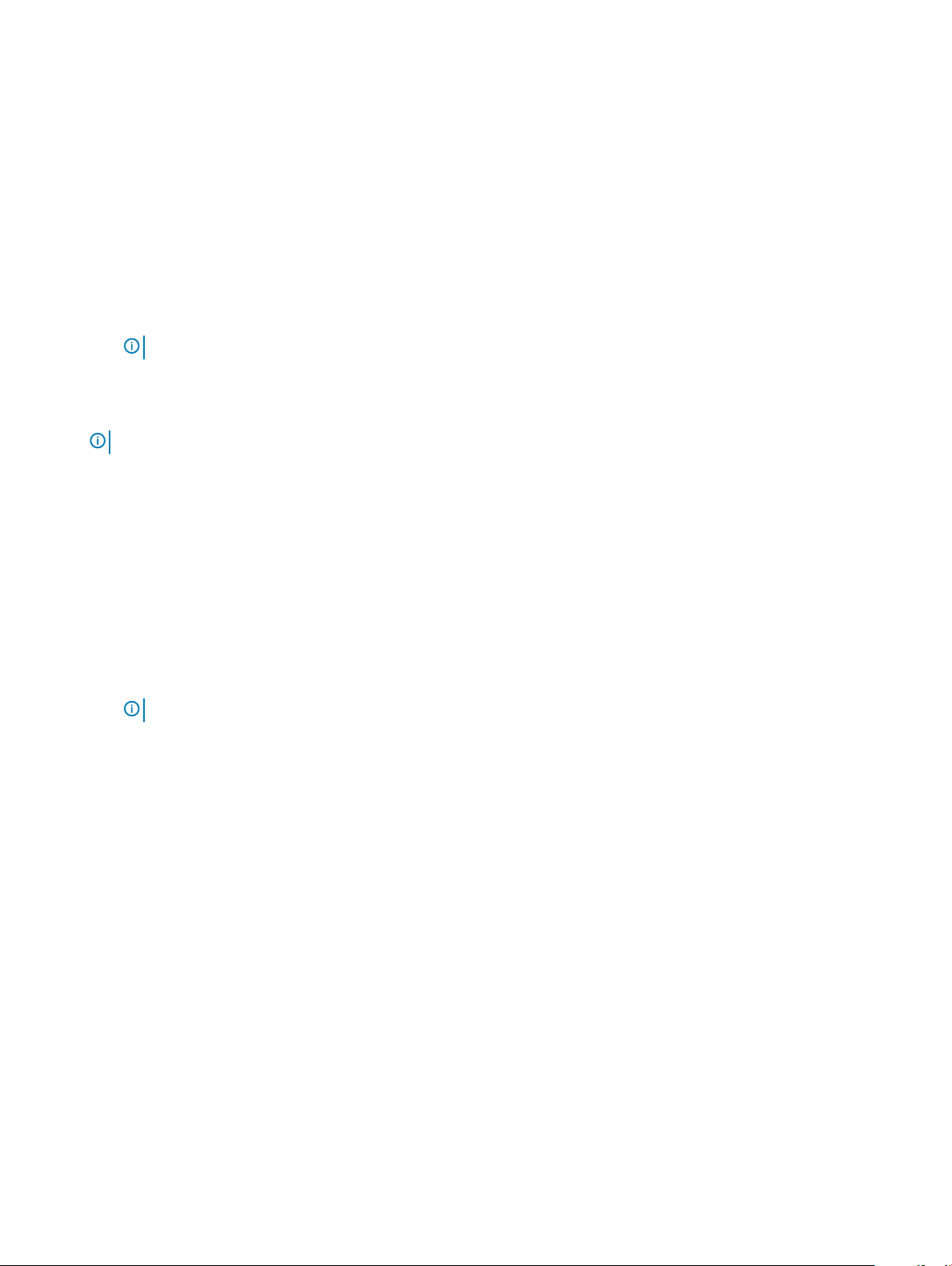
a Ta bort M2,0 × 3,0-skruven som håller fast metallfästet på WWAN-kortet.
b Lyft bort metallfästet som håller fast WWAN-kortet.
c Koppla bort WWAN-kablarna från kontakterna på WWAN-kortet.
d Lyft bort WWAN-kortet från datorn.
Installera WWAN-kortet
1 Sätt i WWAN-kortet i kontakten på moderkortet.
2 Anslut WWAN-kablarna till kontakterna på WWAN-kortet.
3 Sätt fast metallfästet och sätt tillbaka M2,0 × 3,0-skruven som håller WLAN-kortet på plats i datorn.
4 Installera:
a batteriet
OBS: Om du inte har tagit bort batteriet måste du ansluta batterikabeln till moderkortet.
b kåpan
c MicroSD-kort
5 Följ anvisningarna i När du har arbetat inuti datorn.
OBS: IMEI-numret nns också på WWAN-kortet.
Strömförsörjningskort
Ta bort strömförsörjningskortet
1 Följ anvisningarna i Innan du arbetar inuti datorn.
2 Ta bort:
a MicroSD-kort
b SIM-korthållare
OBS
: SIM-facket är endast tillgänglig om datorn levereras med ett WWAN-kort.
c kåpan
d batteriet
3 Ta bort strömförsörjningskortet så här:
a Ta bort knappcellsbatteriet som är fäst på datorn [1].
b Koppla bort strömbrytarkabeln från moderkortet [2].
c Ta bort skruvarna M2.0x3.0 för att frigöra strömförsörjningskortet [3].
d Lyft bort strömförsörjningskortet från datorn [4].
16
Ta bort och installera komponenter
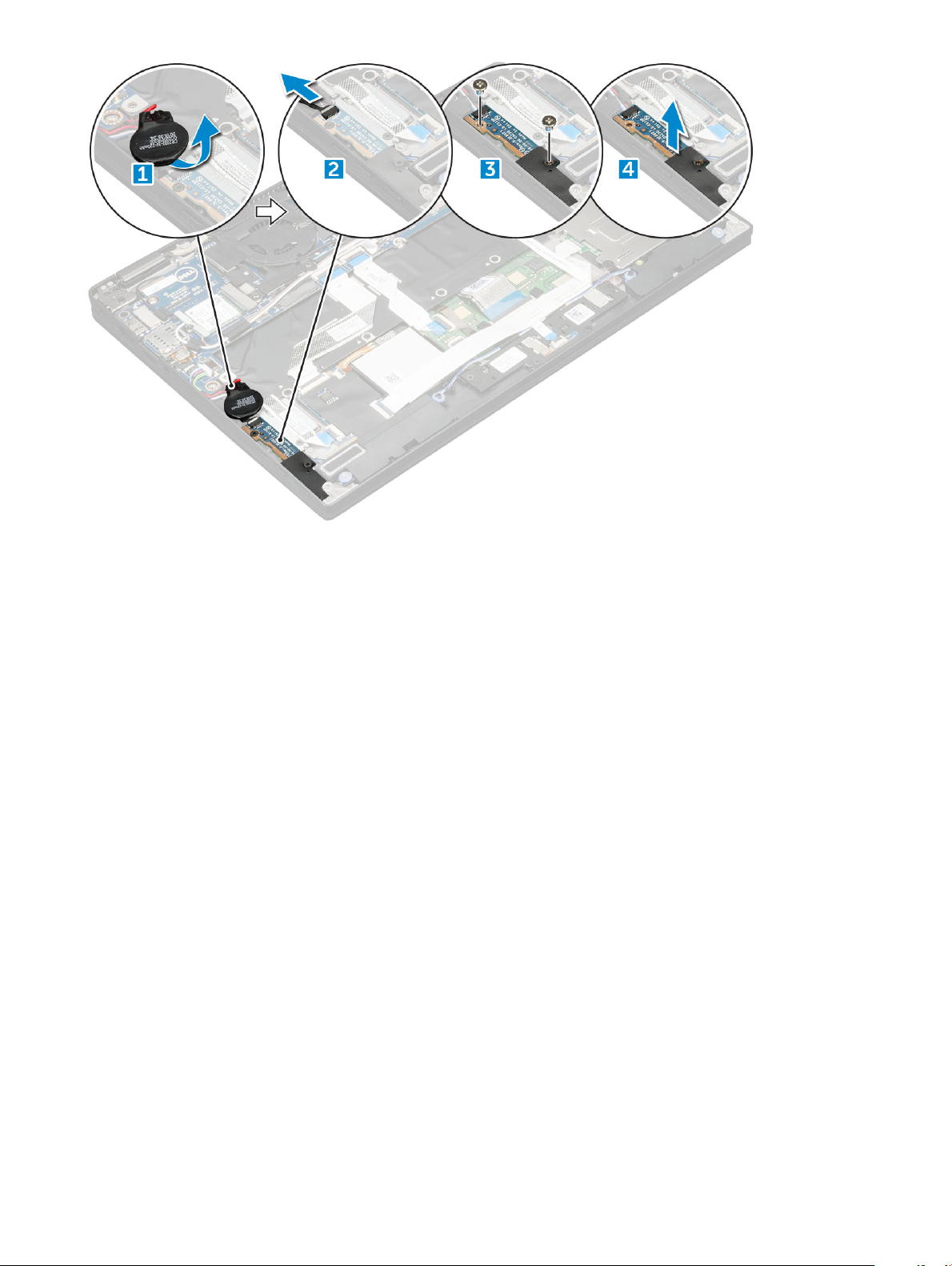
Installera strömförsörjningskortet
1 För in strömförsörjningskortet i kortplatsen.
2 Sätt tillbaka M2,0 × 3,0-skruvarna som håller fast strömförsörjningskortet i datorn.
3 Anslut strömförsörjningskortets sladd till kontakten på moderkortet.
4 Sätt in knappcellsbatteriet i facket på datorn.
5 Installera:
a batteriet
b kåpan
c MicroSD-kort
6 Följ anvisningarna i När du har arbetat inuti datorn.
Högtalare
Ta bort högtalarmodulen
1 Följ anvisningarna i Innan du arbetar inuti datorn.
2 Ta bort:
a MicroSD-kort
b kåpan
c batteriet
d strömförsörjningskort
3 Koppla bort kablarna genom att:
a Koppla bort och vik smartkortets kabel [1].
b Koppla bort och vik tillbaka LED-kortets kabel [2].
Ta bort och installera komponenter
17
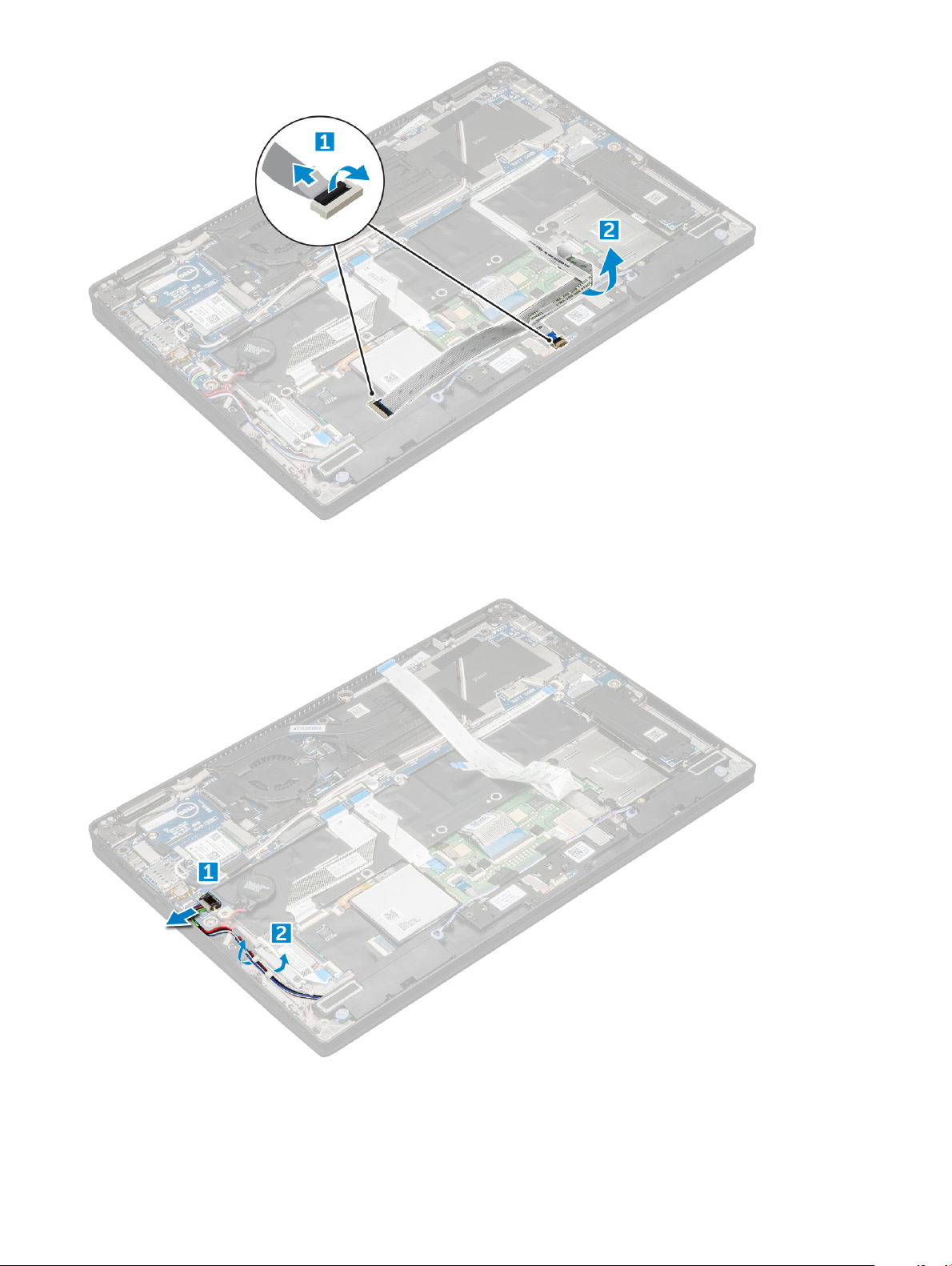
4 Lossa högtalarmodulen så här:
a Koppla loss högtalarkabeln från kontakten på moderkortet [1].
b Dra högtalarkabeln genom att ta bort tejpen som håller fast kabeln [2].
5 Ta bort högtalarmodulen så här:
a Dra högtalarkabeln genom kabelhållarna nära handledsstödet [1].
b Lyft ut högtalarmodulen från datorn.
Ta bort och installera komponenter
18

OBS: Du kan använda en plastrits för att lyft upp högtalarmodulen från datorn.
Installera högtalarmodulen
1 Placera högtalarmodulerna i öppningarna på datorn.
2 Dra högtalarkabeln genom kabelhållaren och fäst den med tejpen.
3 Anslut högtalarkabeln till kontakten på moderkortet.
4 Anslut LED-kabeln till kontakten på handledsstödet.
5 Installera:
a strömförsörjningskort
b batteriet
c kåpan
d Micro SD
6 Följ anvisningarna i När du har arbetat inuti datorn.
Fingeravtryckskort
Ta bort ngeravtrycksläsarkortet
1 Följ anvisningarna i Innan du arbetar inuti datorn.
2 Ta bort:
a Micro SD
b kåpan
c batteriet
3 Så tar du bort ngeravtrycksläsarkortet:
a Lyft upp knappcellsbatteriet som är fäst vid högtalarkablarna [1].
Ta bort och installera komponenter
19

b Koppla bort kabeln för ngeravtrycksläsaren från kortet för ngeravtrycksläsaren och USH-kortet [2].
c Ta bort skruven (M2x3) som håller fast fästet för ngeravtrycksläsaren [3].
d Lyft bort fästet för ngeravtrycksläsaren från kortet för ngeravtrycksläsaren [3].
e Lyft bort ngeravtrycksläsarkortet från kortplatsen på datorn.
OBS: Fingeravtrycksläsaren är fäst och du kan behöva en plastrits för att lyfta ngeravtrycksläsarkortet.
Installera ngeravtrycksläsarkortet
1 Installera kortet för ngeravtrycksläsaren i kortplatsen.
2 Placera fästet för ngeravtrycksläsaren på kortet.
3 Sätt tillbaka M2 × 3-skruven som håller fast fästet på kortet.
4 Anslut ngeravtrycksläsarens kabel till kortet för ngeravtrycksläsaren och USH-kortet.
5 Fäst knappcellsbatteriet på högtalarkabeln
6 Installera:
a batteriet
b kåpan
c Micro SD
7 Följ anvisningarna i När du har arbetat inuti datorn.
LED-kort
Ta bort LED-kortet
1 Följ anvisningarna i Innan du arbetar inuti datorn.
2 Ta bort:
Ta bort och installera komponenter
20
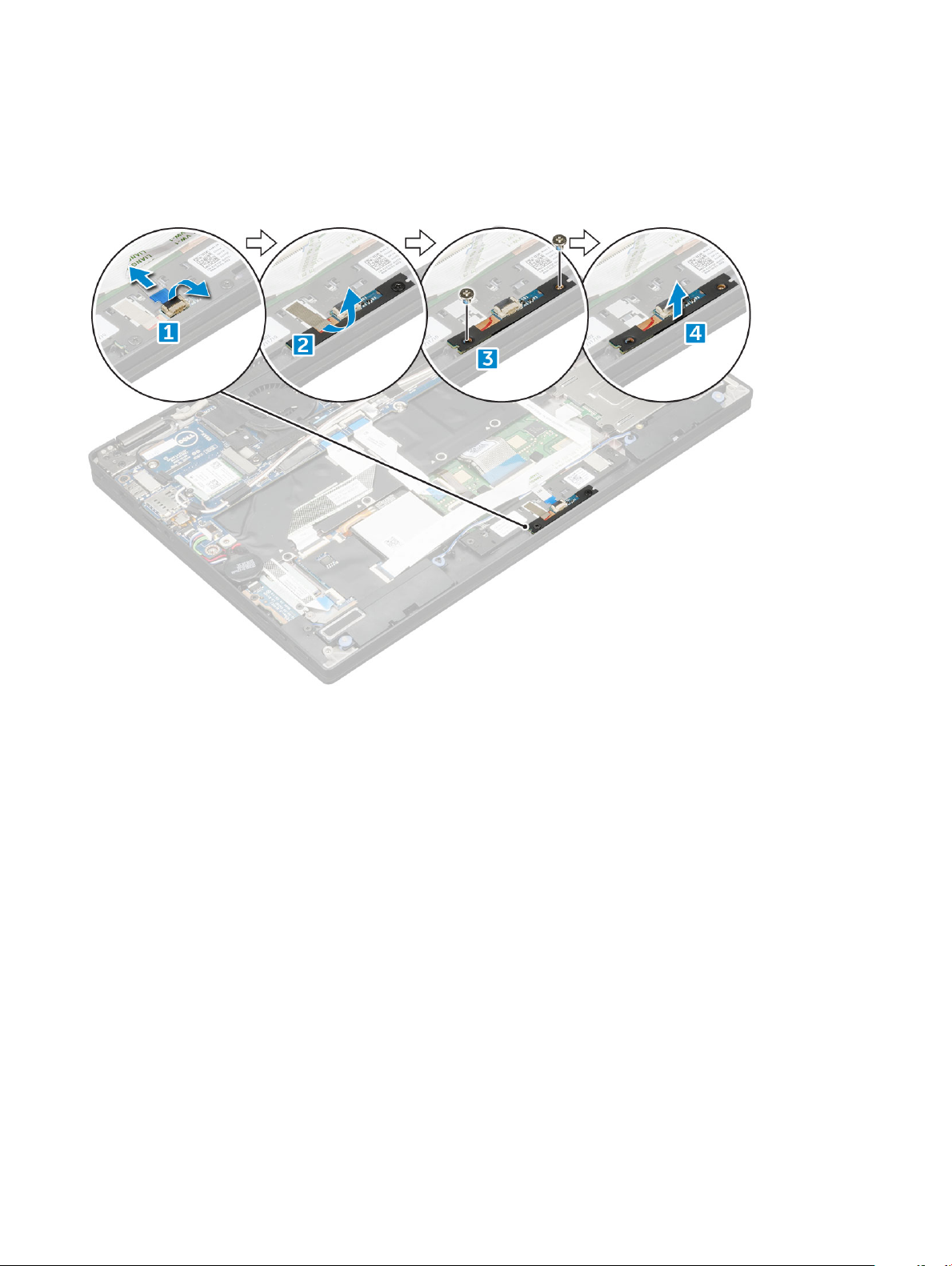
a Micro SD
b kåpan
c batteriet
3 Ta bort LED-kortet genom att:
a Koppla bort LED-kortets kabel från LED-kortet [1].
b Ta bort tejpen som håller fast LED-kortet i pekplattans panel [2].
c Ta bort skruvarna (M2x3) som håller fast LED-kortet. [3].
d Lyft bort LED-kortet från datorn [4].
Installera LED-kortet
1 Installera LED-kortet i kortplatsen.
2 Sätt tillbaka M2 × 3-skruvarna som håller fast LED-kortet.
3 Sätt fast LED-kortet med tejpen.
4 Anslut LED-kortets kabel till LED-kortet.
5 Installera:
a batteriet
b kåpan
c SD-kort
6 Följ anvisningarna i När du har arbetat inuti datorn.
Smartkortlåda
Ta bort och installera komponenter
21
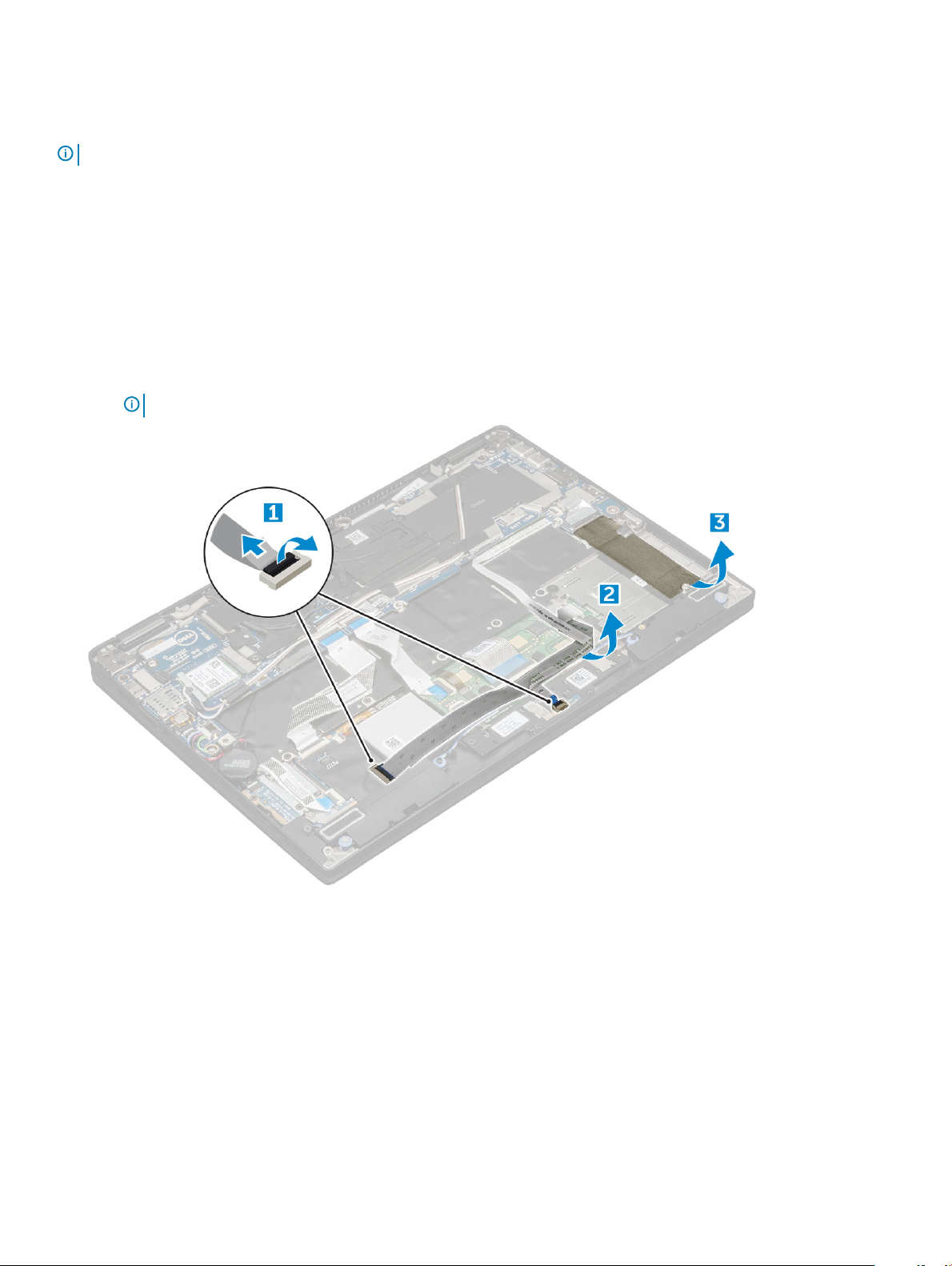
Ta bort smartkorthållaren
OBS: Ta alltid bort smartkortet från smartkortläsaren.
1 Följ anvisningarna i Innan du arbetar inuti datorn.
2 Ta bort:
a Micro SD
b kåpan
c batteriet
d SSD-kort
3 Koppla bort kablarna genom att:
a Koppla bort smartkortets kabel [1] och vik den bort från smartkortlådan.
b Koppla bort LED-kortets kabel [2] och vik den bort från smartkortlådan.
c Ta bort halvledarenhetens termiska matris från SSD-kortplatsen 3].
OBS: Du kan behöva använda kraft för att ta bort halvledarenhetens termiska matris.
4 Så tar du bort smartkorthållaren:
a Ta bort skruvarna (M2.0x1.7) som håller fast smartkortshållaren i datorn [1].
b Lyft bort smartkorthållaren från datorn [2].
Ta bort och installera komponenter
22
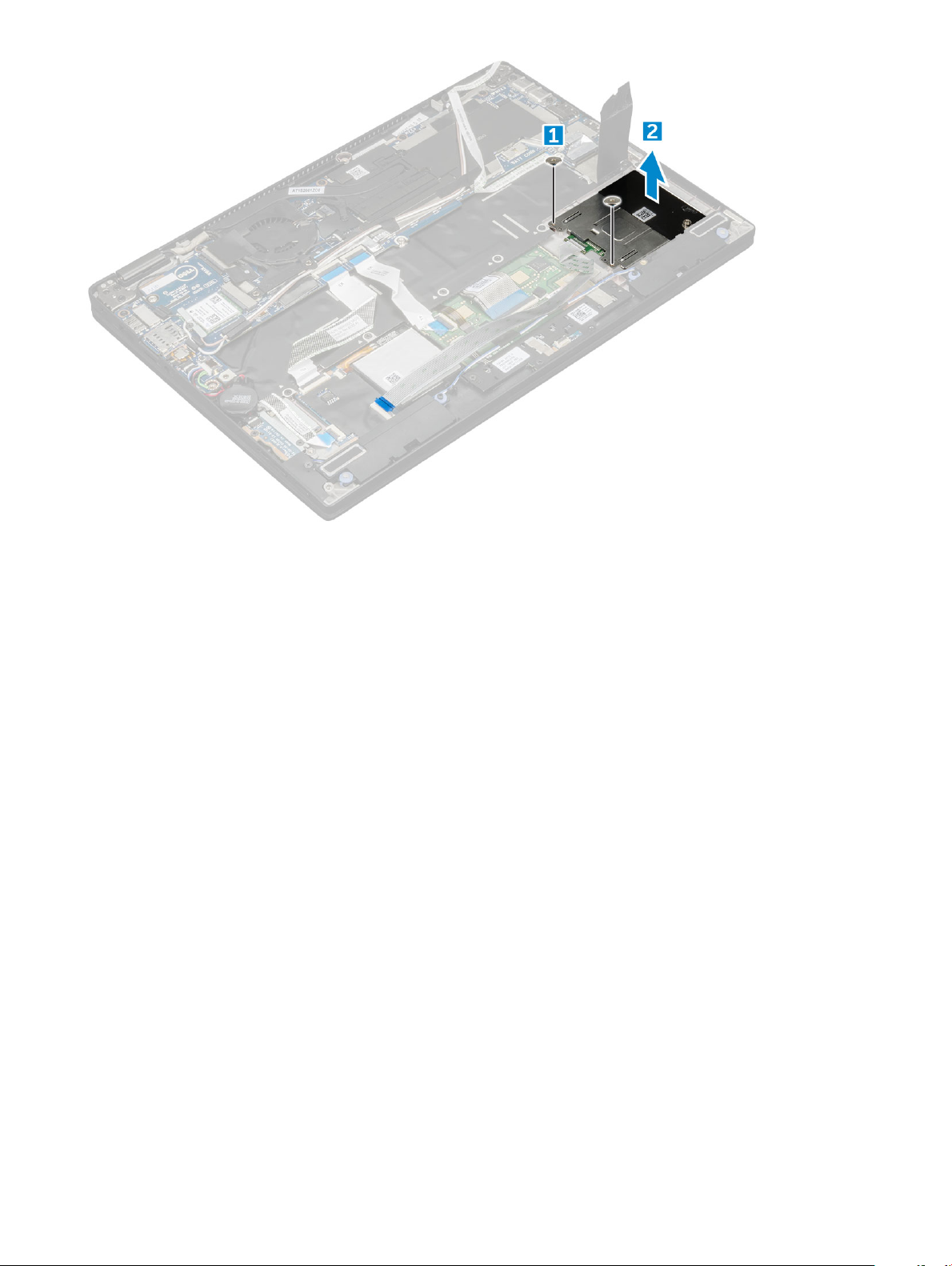
Installera smartkorthållaren
1 Skjut tillbaka smartkortshållaren i kortplatsen för att passa med skruvhållarna på datorn.
2 Sätt tillbaka skruvarna (M2.0x1.7) för att fästa smartkorthållaren i datorn.
3 Fäst den termiska matrisen i SSD-kortplatsen.
4 Sätt fast LED-kortets kabel och anslut den till LED-kortet på datorn.
5 Sätt fast smartkortets kabel och anslut den till USH-kortet i datorn .
6 Installera:
a SSD-kort
b batteriet
c kåpan
d Micro SD
7 Följ anvisningarna i När du har arbetat inuti datorn.
Kyläns
Ta bort kylänsenheten
1 Följ anvisningarna i Innan du arbetar inuti datorn.
2 Ta bort:
a Micro SD
b kåpan
c batteriet
3 Ta bort kylänsenheten:
a Koppla bort äktkabeln från moderkortet [1].
Ta bort och installera komponenter
23
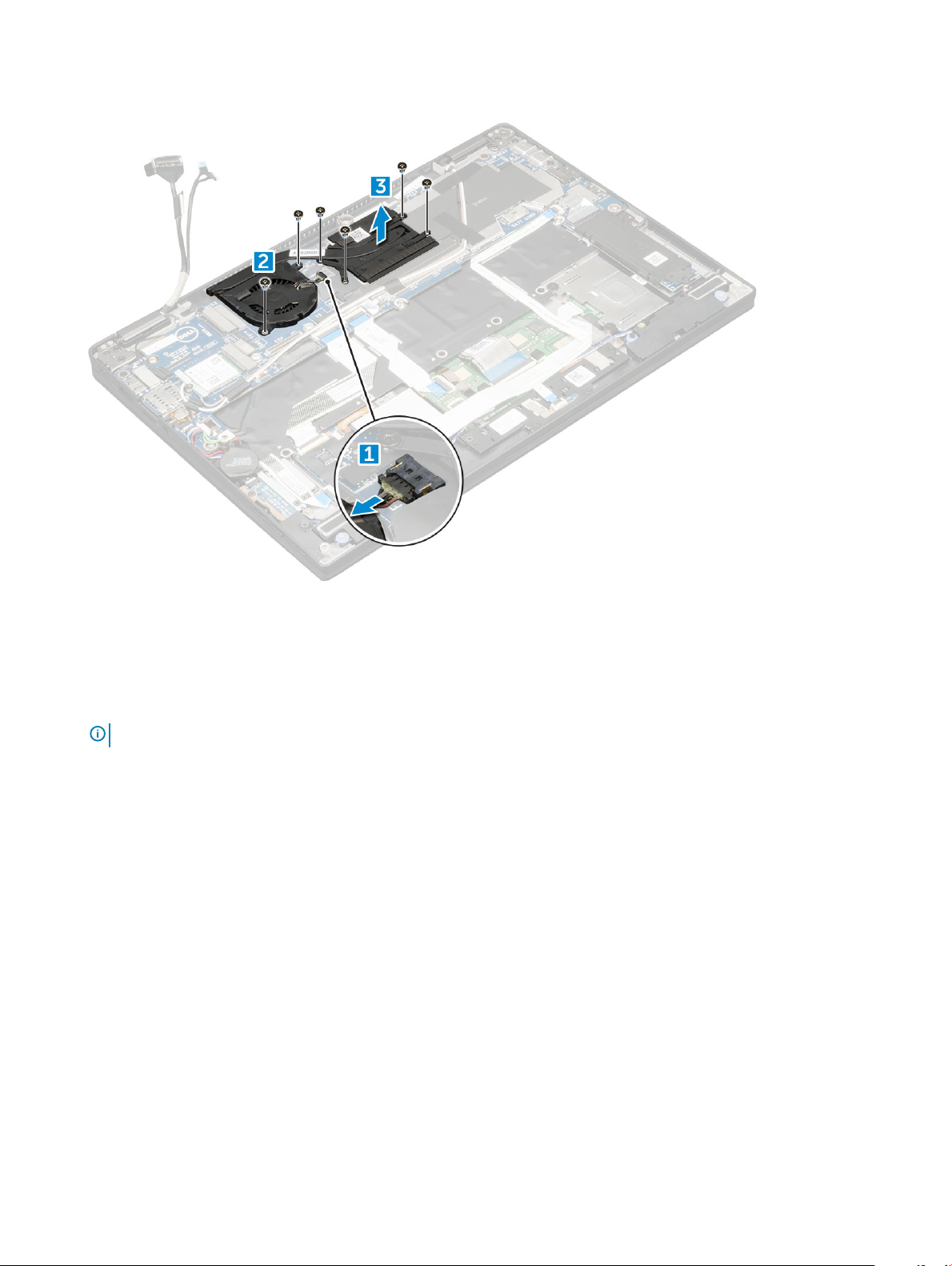
b Ta bort skruvarna (M2.0x3.0) som håller fast äkten i moderkortet.
c Ta bort skruvarna (M2.0x3.0) som håller fast kylänsen i moderkortet [2].
d Lyft upp kylänsenheten från moderkortet.
Installera dissipatorenheten
1 Rikta in kylänsenheten med skruvhållarna på moderkortet.
2 Sätt tillbaka M2.0 × 3.0-skruvarna som håller fast dissipatorn på moderkortet.
OBS
: Dra åt skruvarna på moderkortet i ordningen som anges i bildtexten [1, 2, 3, 4] som visas på dissipatorn.
3 Sätt tillbaka M2.0 × 3.0-skruvarna som håller fast äkten på moderkortet.
4 Anslut äktkabeln till kontakten på moderkortet.
5 Installera:
a batteriet
b kåpan
6 Följ anvisningarna i När du har arbetat inuti datorn.
Bildskärmsenhet
Ta bort bildskärmsenheten
1 Följ anvisningarna i Innan du arbetar inuti datorn.
2 Ta bort:
a Micro SD
b kåpan
c batteriet
Ta bort och installera komponenter
24
